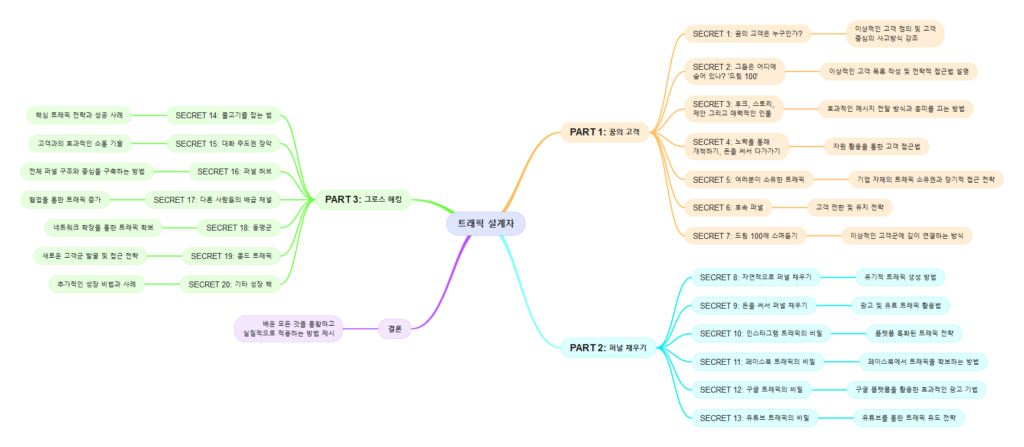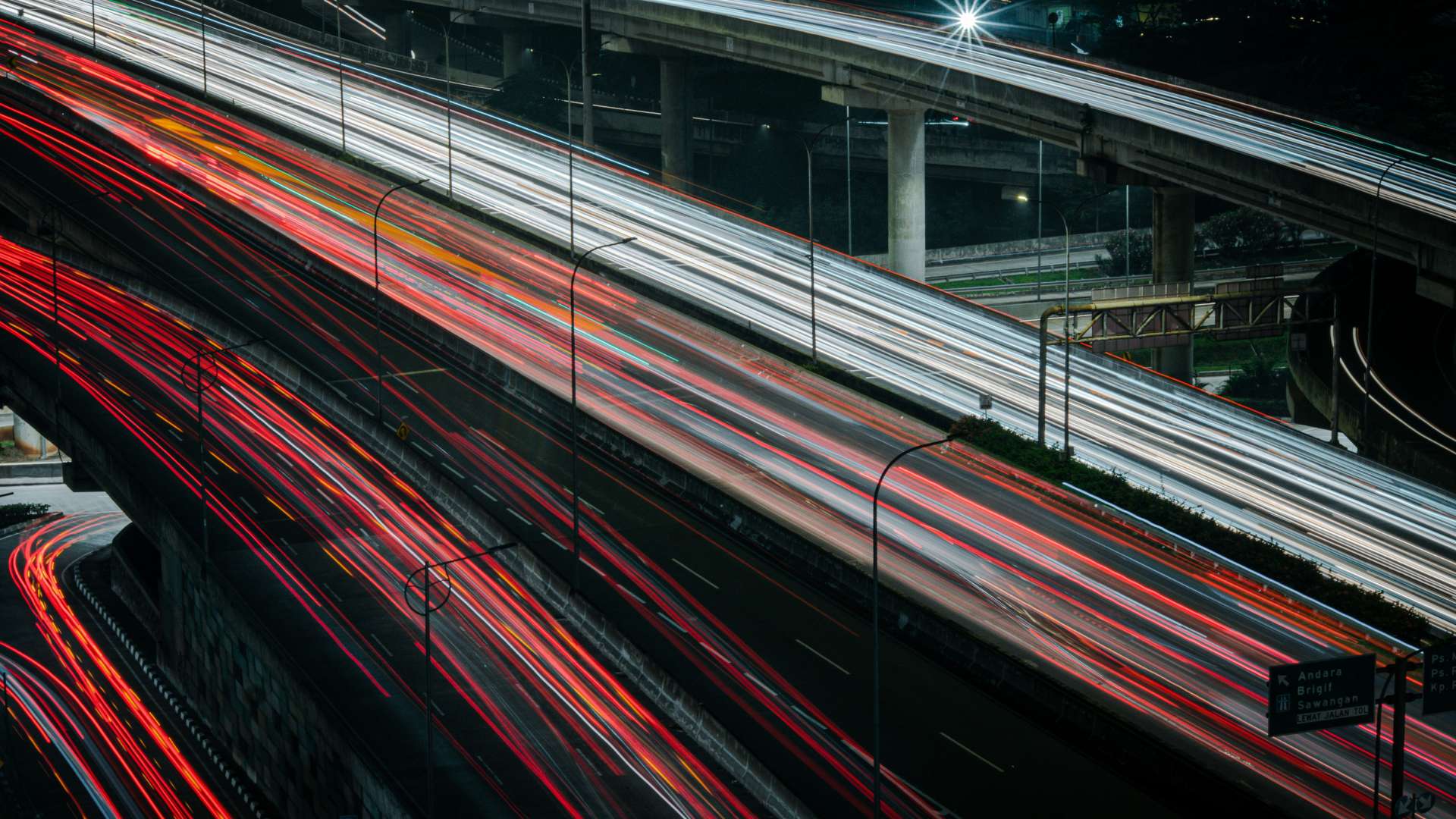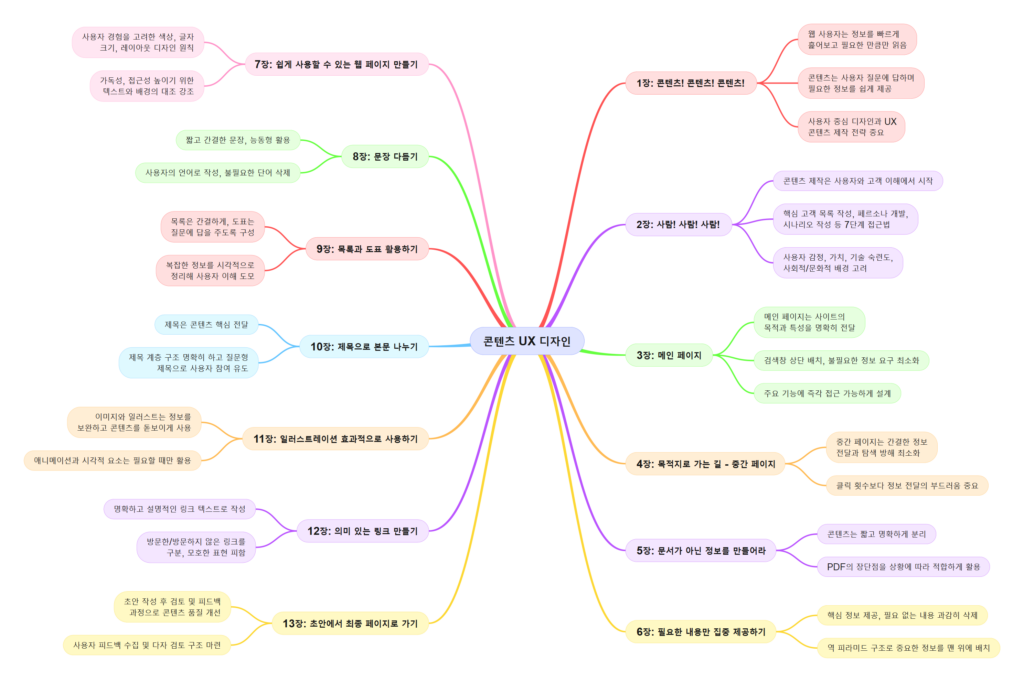Designing Buttons with User Expectations in Mind: A Guide for Product Owners
Buttons are critical touchpoints in any digital product, serving as the gateway between user intentions and system actions. From a Product Owner’s perspective, ensuring buttons meet user expectations is crucial for achieving business objectives, optimizing usability, and fostering trust. This article outlines what users expect from buttons, how to align design with these expectations, and actionable steps Product Owners can take to deliver a superior user experience.
What Do Users Expect from Buttons?
Users approach buttons with clear expectations, influenced by their past digital experiences and intuitive understanding of interaction design. Meeting these expectations is key to ensuring satisfaction and usability.
1. Clarity of Purpose
Users expect buttons to explicitly convey their function. Ambiguity can lead to confusion or errors.
- A button labeled “Buy Now” should lead directly to a checkout process.
- Avoid vague labels like “Click Here”, which do not explain the action’s outcome.
2. Ease of Interaction
Users want buttons to be effortless to locate, recognize, and use.
- Buttons should be large enough for easy tapping or clicking.
- Adequate spacing prevents accidental interactions, especially on mobile devices.
3. Visual Cues for Interactivity
Buttons must look and feel interactive to users.
- Interactive elements should have distinct visual styles (e.g., shadows, borders, hover effects).
- Disabled buttons should clearly indicate they are non-functional.
4. Immediate Feedback
Users expect buttons to confirm their interactions through visual or functional feedback.
- Examples include color changes, animations, or success messages.
- Feedback reassures users their action has been acknowledged.
5. Alignment with Context
Buttons should fit seamlessly into the interface and match the user’s current task.
- Primary buttons should stand out for critical actions.
- Secondary actions should have a subtler design to avoid visual competition.
6. Consistency Across the System
Users expect consistent button behavior throughout the product.
- For instance, all primary buttons should share the same color and size.
- States like hover, active, and disabled should follow uniform patterns.
How to Meet User Expectations with Button Design
Product Owners play a critical role in ensuring button design aligns with user needs. By working closely with designers and developers, you can create buttons that are functional, user-friendly, and aligned with business goals.
1. Define Button Hierarchy
Clear visual hierarchy helps users distinguish between primary and secondary actions. As a Product Owner:
- Prioritize primary actions for business-critical goals (e.g., “Sign Up” or “Add to Cart”).
- Use secondary and tertiary buttons for less important or optional actions.
- Collaborate with designers to visually differentiate these buttons.
Example: In a payment page, the “Pay Now” button should dominate visually, while the “Cancel” button should be less prominent.
2. Craft Clear and Actionable Labels
Button labels are a user’s guide to interaction. To ensure clarity:
- Use concise, action-oriented text that reflects the intended outcome (e.g., “Download Report”).
- Avoid generic terms or jargon that may confuse users.
- Test labels with real users to validate their understanding.
Example: A button reading “Get Free Trial” is more compelling than one labeled “Submit”.
3. Prioritize Accessibility
Buttons must be designed inclusively to accommodate all users. Product Owners should:
- Advocate for WCAG-compliant contrast ratios and accessible font sizes.
- Ensure buttons are keyboard and screen reader compatible with proper ARIA labels.
- Collaborate with QA teams to validate accessibility in real-world scenarios.
Example: For visually impaired users, ensure a “Submit Form” button is announced correctly by screen readers.
4. Implement Feedback Mechanisms
Feedback is essential to building trust and guiding users. Effective buttons provide:
- Visual feedback (e.g., color changes, animations) on hover, active, and disabled states.
- Progress indicators for long-running actions, such as a spinner or progress bar.
- Confirmation messages for successful tasks or error messages for failed ones.
Example: A “Submit” button that changes to “Submitting…” and then to “Submitted” reassures users that the process is progressing.
5. Optimize for Mobile Usability
Mobile interfaces pose unique challenges for button design. As a Product Owner:
- Ensure buttons meet touch-friendly size requirements (minimum 48x48dp).
- Place primary actions at the bottom of the screen for easy thumb reach.
- Space buttons adequately to prevent accidental taps.
Example: In a mobile banking app, place the “Transfer” button at the bottom-right corner for thumb-friendly access.
6. Reflect User Mental Models
Buttons should align with users’ intuitive expectations. This involves:
- Placing buttons where users naturally expect them (e.g., “Next” on the bottom-right of forms).
- Following established design conventions (e.g., a trash can icon for delete).
Tip: Validate assumptions about user mental models through usability testing.
7. Plan for Error Handling and Edge Cases
Anticipate scenarios where user inputs or system conditions may fail. Effective button design includes:
- Disabled states for unavailable actions (e.g., incomplete form fields).
- Clear error messages to guide users on corrective actions.
- Confirmation prompts for irreversible actions, such as account deletion.
Example: A “Delete Account” button should always include a secondary confirmation dialog.
Key Actions for Product Owners
To ensure buttons meet user expectations and business goals, Product Owners should:
- Define Priorities: Clearly identify which actions are critical to user and business objectives.
- Collaborate Effectively: Work closely with designers and developers to align on button hierarchy, style, and functionality.
- Enforce Standards: Advocate for consistent button behavior and styling across the product.
- Champion Accessibility: Prioritize inclusivity by ensuring buttons are accessible to all users.
- Test and Iterate: Use usability testing to validate button designs and make data-driven improvements.
Conclusion
Buttons are more than visual elements—they are the foundation of interaction within any product. As a Product Owner, ensuring buttons align with user expectations requires clear priorities, collaboration, and a user-first mindset. By delivering well-designed buttons, you can improve usability, achieve business goals, and foster trust with your users.